Ransomware RSA 4096
Ransomware RSA 4096 - Virus/Spywares - Windows & Software
Marsh Posté le 05-04-2016 à 15:15:57
Heureusement que tu as eu la présence d'esprit de sauvegarder tes données car contre un ransomware on ne peut rien faire.
Marsh Posté le 05-04-2016 à 15:18:09
Bonjour,
Pas la peine de formater, ces malwares se nettoient bien.
Je vais vous aider à désinfecter le PC mais Hijachthi est un programme obsolète, il faut utiliser un autre diagnostiqueur.
SpyHunter est une arnaque.
Tutoriel pour le supprimer: https://www.comment-supprimer.com/spyhunter/
Merci de suivre ce qui suit...
![]() Information : tous les rapports demandés doivent être postés sur le forum sous la forme d'un lien.
Information : tous les rapports demandés doivent être postés sur le forum sous la forme d'un lien.
Comment créer et poster le lien d'un rapport ?
- Se rendre sur le site http://www.cjoint.com/
- Cliquer sur le bouton Parcourir, sélectionner le rapport demandé et valider par Ouvrir.
- Puis, en bas de la page du site Cjoint, cliquer sur Créer le lien Cjoint.
- Faire un clic droit avec la souris sur le lien créé qui apparaît sous cette forme http://cjoint.co/Exemple et sélectionner l'option copier l'adresse du lien.
- Coller ce lien (à l'aide du clic droit) dans ta prochaine réponse sur le forum.
Rappel sur les envois des rapports:
Les fichiers générés peuvent inclure des données personnelles (nom d'utilisateur par exemple). Assurez-vous de les nettoyer si vous ne souhaitez pas qu'elles soient accessibles à tous.
Aussi, vérifiez en haut du rapport s'il y a votre nom et prénom au niveau de Démarré par... ou Exécuté par... si c'est le cas, aller dans la rubrique Edition du rapport, puis Remplacer.
==> AdwCleaner - Mode nettoyage
- Télécharger Adwcleaner (de Xplode).
- Pour lancer le programme, faire un clic droit de la souris sur le fichier AdwCleaner et choisir "Exécuter en tant qu'administrateur".
- Accepter la lettre d'information.
- Cliquer sur Scanner. Patienter le temps du scan.
- Une fois le scan fini, cliquer sur Nettoyer.
- Accepter l'avertissement, la lettre d'informations et le redémarrage en cliquant sur OK.
- Le PC redémarre et un rapport va apparaître. Enregistrer le rapport sur le bureau (rubrique Fichier en haut du rapport => Enregistrer sous => Bureau).
Note: le rapport se trouve aussi à cet emplacement:
Disque dur C:\Adwcleaner\AdwCleaner [C chiffre].txt.
- Héberger le rapport sur www.Cjoint.com, puis copier/coller le lien fourni dans ta prochaine réponse sur le forum.
==> Farbar Recovery Scanner Tool (FRST) de Fabar:
Vous pouvez suivre le tutoriel ci-dessous ou bien le tutoriel plus détaillé en cliquant sur ce lien.
- Télécharger Farbar Recovery Scanner Tool. Choisir la version 32 ou 64 bits selon son système d'exploitation.
Note: le programme est enregistré par défaut dans la rubrique Téléchargements de l'Explorateur de
fichiers de Windows
- Copier le fichier FRST ou FRST64 et le coller sur le Bureau et pas ailleurs.
(on peut aussi trouver la rubrique Bureau dans l'Explorateur de fichiers).
- Puis, à partir du Bureau, faire un clic droit de la souris sur l'icône de FRST ou FRST64 et choisir "Exécuter en tant qu'administrateur".
- Le programme met à jour sa base de données.
- Sous "Analyse facultative", cocher les cases suivantes :
- Addition.txt
- MD5 pilotes
- Cliquer sur Analyser
- Une fois le scan terminé, 2 rapports sont créés sur le Bureau, soit les rapports FRST.txt et Addition.txt.
- Héberger ces 2 rapports sur le site www.Cjoint.com, puis copier/coller les liens fournis dans ta prochaine réponse sur le forum.
** Note: vous avez donc 3 rapports à me fournir **
Marsh Posté le 05-04-2016 à 15:38:46
Salut monk521, merci déjà pour ton aide et toutes ces infos.
Je te joins les rapports :
AdwCleaner : http://www.cjoint.com/c/FDfnKdg4Nbw
FRST : http://www.cjoint.com/c/FDfnLPFUAVw
Addition : http://www.cjoint.com/c/FDfnMkn5PCw
Marsh Posté le 05-04-2016 à 16:35:33
Le PC est bien inondé des messages du ransomware ! ![]()
On procède au nettoyage.
==> FRST Correction :
- Appuyer sur les touches du clavier Windows et r.
- Dans la fenêtre, écrire: notepad
- Cliquer sur OK.
- Le bloc-notes s'ouvre.
- Puis, copier toutes les lignes en gras ci dessous:
Note: pour copier toutes les lignes, griser de haut en bas les lignes en gras en restant appuyer sur le clic
gauche de la souris. Puis faire un clic droit de la souris et choisir Copier.
CloseProcesses:
Cmd: del C:\*_rEcOvEr_ewxng*.* /f/q/s
Cmd: del C:\*_rEcOvEr_gmtpu*.* /f/q/s
Cmd: del C:\*_rEcOvEr_jxsri*.* /f/q/s
Cmd: del C:\*_rEcOvEr_xcnxd*.* /f/q/s
Cmd: del C:\*_rEcOvEr_fpxer*.* /f/q/s
Cmd: del C:\*_rEcOvEr_djspl*.* /f/q/s
Cmd: del C:\*_rEcOvEr_itpmj*.* /f/q/s
Cmd: del C:\*_rEcOvEr_whulq*.* /f/q/s
Cmd: del C:\*RECOVEReldyg*.* /f/q/s
Cmd: del C:\*RECOVERphuoc*.* /f/q/s
Cmd: del C:\*RECOVERxjone*.* /f/q/s
Cmd: del C:\*RECOVERmfvhw*.* /f/q/s
Cmd: del C:\*RECOVERqtgvj*.* /f/q/s
Cmd: del C:\*RECOVERroyef*.* /f/q/s
Cmd: del C:\*RECOVERdvngk*.* /f/q/s
Task: {7BD696E0-1F91-4A30-90D9-8B1655EAFB6F} - System32\Tasks\Microsoft\Windows\GroupPolicy\{A7719E0F-10DB-4640-AD8C-490CC6AD5202}
Task: {B5FEC163-7FBD-485E-A72E-21BC380A6C10} - System32\Tasks\Microsoft\Windows\GroupPolicy\{3E0A038B-D834-4930-9981-E89C9BFF83AA}
HKU\S-1-5-21-2758349729-2149951403-3183664303-46298\SOFTWARE\Policies\Microsoft\Internet Explorer: Restriction
URLSearchHook: [S-1-5-21-2758349729-2149951403-3183664303-18842] ATTENTION
HKU\S-1-5-21-2758349729-2149951403-3183664303-46298\...\Run: [_ljhv] => C:\WINDOWS\SYSTEM32\CMD.EXE /C START
HKU\S-1-5-21-2758349729-2149951403-3183664303-46298\...\Run: [_lgqo] => C:\WINDOWS\SYSTEM32\CMD.EXE /C START
HKU\S-1-5-21-2758349729-2149951403-3183664303-46298\...\Run: [_wunn] => C:\WINDOWS\SYSTEM32\CMD.EXE /C START
HKU\S-1-5-21-2758349729-2149951403-3183664303-46298\...\Run: [_xcuu] => C:\WINDOWS\SYSTEM32\CMD.EXE /C START
HKU\S-1-5-21-2758349729-2149951403-3183664303-46298\...\Run: [_bkqr] => C:\WINDOWS\SYSTEM32\CMD.EXE /C START
HKU\S-1-5-21-2758349729-2149951403-3183664303-46298\...\Run: [_kcvc] => C:\WINDOWS\SYSTEM32\CMD.EXE /C START
HKU\S-1-5-21-2758349729-2149951403-3183664303-46298\...\Run: [_ejtm] => C:\WINDOWS\SYSTEM32\CMD.EXE /C START
HKU\S-1-5-21-2758349729-2149951403-3183664303-46298\...\Run: [_bvhn] => C:\WINDOWS\SYSTEM32\CMD.EXE /C START
- Dans le bloc-notes ouvert, faire un clic de la souris et choisir Coller (toutes les lignes en gras s'inscrivent).
- Cliquer sur la rubrique Fichier du bloc-notes, puis Enregistrer sous ... et cliquer la rubrique Bureau. Dans la case nom de fichier, écrire fixlist et cliquer sur Enregistrer.
- Puis, à partir du Bureau, faire un clic droit de la souris sur l'icône de FRST ou FRST64 et choisir "Exécuter en tant qu'administrateur".
- Cliquer sur Corriger
Note : Patienter le temps de la suppression. Le PC va redémarrer.

- Une fois le PC redémarré, le rapport Fixlog.txt a été créé sur le Bureau.
- Héberger ce rapport sur www.Cjoint.com, puis copier/coller le lien fourni dans ta prochaine réponse sur le forum.
Message édité par monk521 le 05-04-2016 à 17:36:14
Marsh Posté le 05-04-2016 à 17:11:35
Ordi redémarré et plus de fenêtre intempestive qui s'ouvre, merci vraiment !
Je te joins le rapport : http://www.cjoint.com/c/FDfpjvUH6nw
J'ai juste 2 petites questions : peux-tu voir, avec les rapports, d'où est venu le malware ? Apparemment la personne qui utilisait l'ordi quand c'est arrivé nous a dit que ça pouvait venir d'une clé usb qu'elle avait utilisé.
J'ai téléchargé Avira comme anti-virus, vaut-il le coup ? Je crois qu'il y a déjà un logiciel (Microsoft System Center) installé mais je ne sais pas si c'est un antivirus ou juste un complément.
Merci encore pour ton aide !
Marsh Posté le 05-04-2016 à 17:31:56
Arffff... je n'arrive pas à ouvrir le rapport transmis tellement il est gros...
Pour le ransomware, l'infection n'est pas venue d'une clé USB mais très certainement d'un mail comportant une pièce jointe infectieuse, ou d'une redirection d'un mail vers un site piègé par un exploit ou proposant de télécharger un fichier infectieux, ou d'un site web douteux piègé...
Je ne peux pas en dire plus car le ransomware à même trafiqué les dates d'installation dans le rapport, apparemment il s'est installé le 03-15-2016 à 15.20 H.
Oui, j'ai vu qu'il y avait un deuxième antivirus. Tu peux le désinstaller pour ne pas qu'il soit en conflit avec Avira lequel est meilleur.
J'ai oublié de supprimer une extension malicieuse dans Chrome. Utilise ResetBrowser.
==> ResetBrowser :
Ce programme permet de réinitialiser certains navigateurs internet à leurs paramètres par défaut.
Il supprime notamment les moteurs de recherche, la page de démarrage ou les extensions imposés mais conserve les favoris et les mots de passe.
- Télécharger et lancer ResetBrowser.
- Cliquer sur Réinitialiser Chrome .
- Lorsque la réinitialisation est terminée, lancer Chrome (2 fois).
Puis, on fait le point et dis-moi comment se comporte le PC ?
Marsh Posté le 05-04-2016 à 17:56:08
Est-ce que tu veux que je te l'upload ailleurs ? En effet il fait presque 15 Mo !
D'accord je vois, on ne savait pas trop d'où ça pouvait venir, merci pour les infos.
J'ai exécuté ResetBrower, tout a l'air d'aller niquel, j'ai ouvert plusieurs logiciels et aucun ralentissement.
Marsh Posté le 05-04-2016 à 18:05:27
Non, ça va aller pour le rapport. ![]()
Si tu n'as plus de soucis, je t'invite à finaliser la maintenance malware avec quelques conseils et mesures de sécurité.
==> Quelqus conseils de prudence et de vigilance :
- Ne télécharger pas de programmes sur des sites douteux et sur certains sites revendeurs comme 01.net, Softonic, BrotherSoft, ces sites utilisent leur propre installateur et rajoutent pendant l'installation des programmes indésirables LPI/PUP (toolbars, adwares, spywares, hijackers).
- Préférer les téléchargements chez l'éditeur du programme (le site officiel).
- Lors de l'installation d'un programme, lire attentivement ce qui est proposé, choisir l'installation personnalisée ou avancée et décocher les programmes additionnels inutiles ou cliquer sur Skip (Passer).
- Filtrer les publicités malicieuses (malvertising) qui peuvent installer des malwares à l'aide du programme Adblock Plus.
Pour chaque navigateur internet concerné, copier l'adresse du lien qui se trouve ci-dessous (en faisant un
clic droit de la souris + copier l'adresse du lien), ouvrez le navigateur et collez le lien dans la barre
d'adresse (clic droit + coller). Installer ensuite Adblock Plus.
- pour Internet Explorer
- pour Mozilla
- pour Google Chrome
- pour Opéra
- Attention aux fausses mises à jour, plugins et faux codecs qui sont proposés notamment sur des sites de jeux, de streaming ou de charmes, ceux-ci installent aussi des malwares.
- Au niveau des mails et des réseaux sociaux, n'ouvrez pas des pièces jointes et ne cliquer pas sur des liens dans des messages suspects, ceux-ci pourraient être piégés. Attention également au phishing!
- Cracks: refuser de télécharger et d'utiliser illégalement des œuvres protégés par un copyright (non libre de droits). En plus d’être passible de sanctions vis-à-vis de la loi et d'Hadopi, ces œuvres piratées en provenance du réseau du P2P, du Direct Down Load ou par tout autre biais sont la source des infections les plus dangereuses.
- Scanner (analyser) régulièrement son PC avec son antivirus résident et vérifier que la base de signatures virales est bien à jour afin de détecter les derniers malwares présents sur le net.
- Vacciner ses supports amovibles externes (clés Usb, disques dur externes, cartes mémoire, Ipod, MP3…) à l'aide du programme UsbFix car beaucoup d'infections se propagent par ce biais.
- Sauvegarder sur un disque dur externe vos données personnelles (documents, images, vidéo, musiques) au cas où une panne sérieuse arriverait et empêcherait le PC de redémarrer, ou qu'un malware supprime ou crypte de façon irréversible ces données (sauvegarder sur un disque dur externe non connecté en permanence au PC).
==> Mises à jour de sécurité :
Il est important de mettre à jour tous ses programmes et en particulier le système d'exploitation Windows, les navigateurs internet, Adobe Flash Player, Adobe Reader et Java, ces programmes étant les plus attaqués par des exploits qui installent automatiquement des malwares (infection dés la simple visite d'un site web, ouverture d'une pièce jointe, d'un lien,...).
L'installation des dernières mises à jour permettent ainsi de sécuriser le PC et de combler les failles par lesquelles les malwares entrent et se développent (explications détaillées dans la rubrique Compléments d'informations).
1- Vérification et mises à jour du système d'exploitation Windows:
- Pour Windows Vista, 7 et 8 : se rendre dans le Panneau de configuration\Système et sécurité\Windows Update\ et sélectionner Rechercher des mises à jour.
2- Vérification et mises à jour des navigateurs internet :
- Pour Internet Explorer et Microsoft Edge: les mises à jour se font en même temps que celles du système d'exploitation.
- Pour Mozilla : OK.
- Pour Google Chrome : OK.
3- Adobe Reader DC: non présent sur le PC.
4- Adobe Flash Player : non présent sur le PC.
5- Java : non présent sur le PC.
==> Nettoyage complémentaire :
1- SFTGC de Pierre13 – Nettoyage des fichiers temporaires :
- Télécharger SFTGC.
- Lancer le programme en faisant un double clic gauche de la souris sur le fichier SFTGC.
- Le logiciel s'initialise puis s'ouvre.
- Cliquer alors sur le bouton Go pour supprimer les fichiers temporaires inutiles et attendre la fin du nettoyage.

2- DelFix de Xplode
Cet outil va permettre d'une part de supprimer tous les outils de désinfection utilisés lors du nettoyage de
l'ordinateur et d'autre part de purger la restauration système. La purge de la restauration système est importante, elle permet de supprimer tous les points de restauration potentiellement infectés et de créer un nouveau point de restauration exempt de nuisible.
- Télécharger DelFix de Xplode sur le bureau.
- Lancer le programme en faisant un double clic gauche de la souris sur le fichier DelFix.
- Cocher toutes les cases comme indiquer sur l'image ci dessous.
- Cliquer sur Exécuter.

==> Complément d'informations :
- Stop les publicités intempestives adwares et programmes parasites de Malekal.
- Pourquoi mettre à jour son PC contre les failles de sécurité Comment ça marche.net.
- Les risques sécuritaires du P2P Libellules.ch
- Sécuriser son ordinateur et connaitre les menaces de Malekal.
Bonne soirée. ![]()
Marsh Posté le 05-04-2016 à 18:27:54
Merci pour tous ces conseils et outils, j'ai tout installé. Malheureusement ce n'est pas mon ordi mais bon j'espère que les personnes qui l'utiliseront seront vigilantes par rapport aux pubs et sites frauduleux qui ont sûrement amené cette infection.
Bonne soirée à toi aussi !
Sujets relatifs:
- Serveur infecté par virus RSA-4096 KEY
- RSA-4096
- Malware RSA-4096 - Décryptage de mes fichiers
- Malware RSA 4096
- Malware RSA-4096




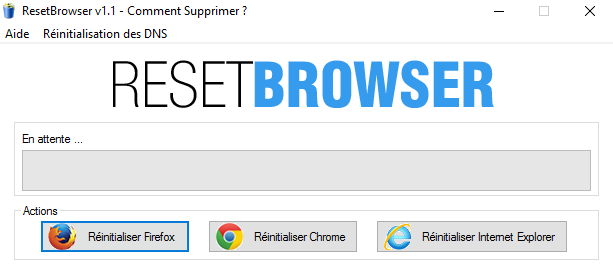
Marsh Posté le 05-04-2016 à 15:03:58
Salut à tous !
Un des ordis portable de mon boulot a chopé un virus, après plusieurs recherches j'ai découvert que c'était un ransomware, j'ai des fichiers texte, image, invite de commande... qui s'ouvre au démarrage, et quand je veux ouvrir un logiciel (ex : Excel) j'ai une bonne trentaine de fenêtres qui s'ouvrent m'indiquant la procédure à suivre pour décrypter mes fichiers.
Pour l'instant, voici les logiciels que j'ai utilisés : Avira, RogueKiller, Malwarebytes Anti-Malware, scan en ligne ESET, puis SpyHunter mais je n'ai pas pu supprimer les menaces car il faut acheter le logiciel, j'ai supprimé manuellement le plus de fichiers possibles.
Pour le moment, au démarrage je n'ai plus que des invites de commande qui s'ouvrent, mais tjs le même problème avec mes logiciels et les fenêtres qui s'ouvrent. J'ai vu qu'il y avait un post récent sur ce sujet mais je pense que l'infection est relative à chaque PC et j'aimerais qu'on puisse me dire à quel point mon ordi est infecté et si je peux dégager ce virus. L'ordi est assez récent donc si je perds tous les fichiers dessus ce n'est pas grave, j'avais pensé à formater mais je n'ai aucun CD de Windows pour le réinstaller après.
Merci d'avance à vous pour votre aide !
(je joins un rapport HiJackThis si ça peut aider à faire le point sur la situation : http://www.cjoint.com/c/FDfndBR6MSw)